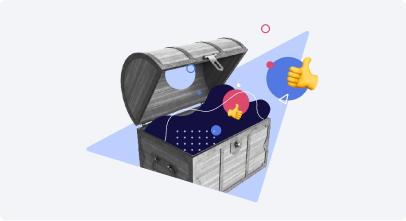Se state cercando informazioni sulla piattaforma Moodle probabilmente vi starete chiedendo se è facile da usare e utile quanto si dice in giro. La piattaforma Moodle vi permette di avere all’interno della scuola un LMS Moodle per gestire l’insegnamento, ma è prima di tutto fondamentale avere un’idea di come funziona. La piattaforma Moodle per l’Moodle per l’e-learning richiede infatti un di avere un’idea precisa dei suoi meccanismi: se non siete già pratici, non preoccupatevi, perché troverete tutte le informazioni fondamentali di cui avete bisogno all’interno di questa nostra guida.
Se hai bisogno di imparare davvero cos’è Moodle e comprendere quali sono i modi migliori per sfruttare appieno le funzionalità di Moodle per i tuoi corsi di formazione online per l’università, questa guida è per te.
Questo tutorial spiega a cosa serve Moodle e come eseguire alcuni dei compiti quotidiani che dovrai svolgere in qualità di docente o di formatore in azienda e nelle pubbliche amministrazioni.
Ti starai quindi chiedendo cosa imparerai all’interno di questo contenuto. Ecco una breve anteprima:
- comprendere il significato dell’acronimo Moodle (modular object-oriented dynamic learning environment, ambiente per l’apprendimento modulare, dinamico, orientato ad oggetti)
- qual è il programma perfetto per generare corsi e materiali formativi
- il miglior generatore di quiz per la piattaforma Moodle e analizzare i risultati
- come accedere a Moodle online e ai suoi corsi
La nostra guida a Moodle vi permetterà di iniziare a usare Moodle e condividere i vostri contenuti in tutto il mondo, se ne avete bisogno. Lo scopo di questo contenuto è dare assistenza ai docenti delle scuole e per questo all’interno troverete anche dei link utili: nel comprendere come funziona la piattaforma Moodle è infatti bene poter approfondire nel mentre ci si occupa di creare i materiali per i propri corsi, sempre in base alle proprie esigenze di apprendimento.
Vogliate inoltre scusarci se rimandiamo ancora l’inizio della guida, ma ci teniamo a precisare anche un altro paio di dettagli, così che possiate leggere questo articolo in modo più chiaro e comprendere subito quali funzionalità e soluzioni tecnologiche andremo ad analizzare.
Prima di tutto, sia chiaro che in questa guida – pensata per farvi comprendere le unicità della piattaforma di e-learning Moodle è pensata in parte per i docenti ma può essere usata da tutti, anche da dirigenti d’azienda o formatori interni alle pubbliche amministrazioni. In breve, chiunque abbia bisogno di creare attività di formazione per gli studenti / utenti troverà molto utile il nostro articolo, soprattutto se cerca un programma per creare i corsi di formazione online.
C’è però qualcosa che non vi indicheremo in questa guida dedicata al programma e-learning Moodle: tutta la parte dedicata all’amministrazione di sistema (gestione delle credenziali a tuo nome per accedere ai corsi e-learning, etc.) non è di nostra competenza. Diamo per scontato che abbiate un account di Moodle, che sappiate usare il portare e tutti i percorsi interni per accedere alle funzionalità fondamentali della formazione a distanza.
Inoltre, non vi andremo a spiegare come gestire personalmente l’hosting (che ha i propri costi) e se ancora non avete un Learning Management System – ovvero un sistema di gestione dell’apprendimento e dell’insegnamento – il nostro consiglio è di usare a piattaforma Moodle Cloud che offre uno spazio LMS senza dovervi preoccupare di dover gestire i vostri server: dopo di che potrete ovviamente accedere anche usando l’app Moodle in italiano.
Se ancora avete pazienza, permetterci di aggiungere che usare Moodle non è affatto difficile: i corsi di formazione e-learning possono essere rapidamente avviati da chiunque, non servono grandi competenze tecniche e non servono molte informazioni, quindi non vi faremo perdere tempo elencando passo passo quali tasti premere per accedere alla piattaforma e usare i materiali.
Tutto quello che dovete avere è un account collegato a Moodle learning management system (LMS): poi vi basterà dire agli studenti come registrarsi sulla piattaforma di e-learning Moodle, ma sappiamo tutti che i più giovani sono in grado di arrangiarsi con questo tipo di pratiche.
Ricordate poi che c’è un piano Moodle gratuito che può essere usato dai docenti a scuola o in università: si chiama Starter Plan ed è il perfetto modo per generare il vostro ambiente di apprendimento e insegnamento. Certo, non risponde alle esigenze delle grosse istituzioni, poiché impone alcuni limiti al numero di studenti, questa versione di Moodle (con hosting su Moodle Cloud) vi permette di accedere a una soluzione e-learning amata in tutto il mondo a costo zero e usare i suoi servizi e sistemi, con ottime possibilità di personalizzazione. Tra le piattaforme più usate al mondo è certamente una delle preferite e una ottima risposta ai problemi di gestione dell’apprendimento a distanza per molti docenti.
Per chiudere la nostra lunga premessa, dobbiamo anche ripetere che il software Moodle è una piattaforma LMS, ossia un sistema di gestione dell’apprendimento, un po’ diversa dagli LMS di altri produttori. Più precisamente, questa piattaforma e-learning è open source e quindi permette un livello di personalizzazione veramente elevato: il pannello, i menu, i corsi di formazione, i servizi interni, e le funzionalità.
La comunità di Moodle, che si raduna in eventi chiamati Moodlemoot, continua a creare nuove soluzioni estetiche e quindi Moodle non avrà mai un singolo aspetto: tutto dipende dalle esigenze della singola organizzazione.
Crea corsi per Moodle come un professionista con lo strumento di creazione basato su PowerPoint!
Piattaforma Moodle: cos’è
Se vi chiedete cos’è Moodle (modular object-oriented dynamic learning environment) dovete sapere una serie di informazioni, che vi proponiamo in un chiaro elenco:
- è una piattaforma e-learning;
- è uno spazio per gestire la didattica scolastica;
- Moodle è open source, ovvero permette di modificare i tool interni;
- è un luogo sociale dove studenti e docenti possono interagire e crescere.
In altre parole, parliamo di un sito internet (disponibile anche come app per mobile) ne quale possiamo creare delle aule virtuali, caricare materiali (ad esempio interi corsi, dispense, compiti, verifiche…) e fare lezione dalla distanza.
Il grande vantaggio concesso da Moodle è che, come detto, è open source: anche se non è qualcosa di cui ci si deve obbligatoriamente preoccupare, la possibilità di modificarlo liberamente lo rende estremamente malleabile in base alle proprie necessità. Se non avete la capacità di realizzare le vostre modifiche, non preoccupatevi, perché ci sono innumerevoli contenuti gratuiti disponibili direttamente dentro Moodle raggiungibili con una semplice ricerca per modificare l’aspetto o aggiungere nuove funzioni di cui potreste aver bisogno.
Per riassumere, Moodle è una piattaforma LMS open source pensata per realizzare vari tipi di progetti e-learning, all’interno dei quali inserire tutte le informazioni che gli studenti / utenti hanno necessità di apprendere.
I sistemi di Moodle possono risultare complessi se non si ha dimestichezza con i suoi menu e con tutte le unicità di questa piattaforma di apprendimento. Che abbiate necessità di usare gli editor di testo o altre categorie di menu, la soluzione è la pratica e l’uso di strumenti aggiuntivi per generare il materiale formativo.
LMS Moodle: a cosa serve?
A che serve il sistema Moodle o, in altre parole, qual è il suo obiettivo e scopo? Come già detto, il primo vero grande obiettivo di Moodle è quello di permettere agli insegnanti di dare agli studenti tutte le informazioni e i contenuti di cui hanno necessità per studiare. Sia in contesti nei quali l’apprendimento avviene completamente dalla distanza o ambienti nei quali è utile avere uno spazio di studio sempre a portata anche quando non si è fisicamente a scuola, Moodle risponde a tutte le necessità.
Moodle Web però si pone anche un obiettivo più alto, basando la propria filosofia di insegnamento sulla pedagogia socio-costruttivista, la teoria epistemologica sorta attorno alle osservazioni di Vygotskij e adottata in tutto il mondo.
L’idea del creatore di Moodle è che è inutile prendere le informazioni dalla testa del docente e spostarle in quella dello studente, durante i corsi e le attività di e-learning. Si tratta solo di una parte del processo di apprendimento e se ci si ferma a questo i servizi e-learning non vengono sfruttati appieno.
Ciò che si deve fare è usare Moodle come uno spazio dove il docente si preoccupa di far evolvere il rapporto con lo studente: in uno spazio digitale si possono applicare soluzioni variegate per la gestione di un apprendimento dinamico.
Detto più semplicemente, il docente di Moodle ricopre varie categorie: certo, è un insegnante, ma è anche un motivatore e un modello di comportamento. Non si limita a trasmettere l’informazione, ma plasma la cultura della classe che usa la piattaforma di e-learning Moodle.
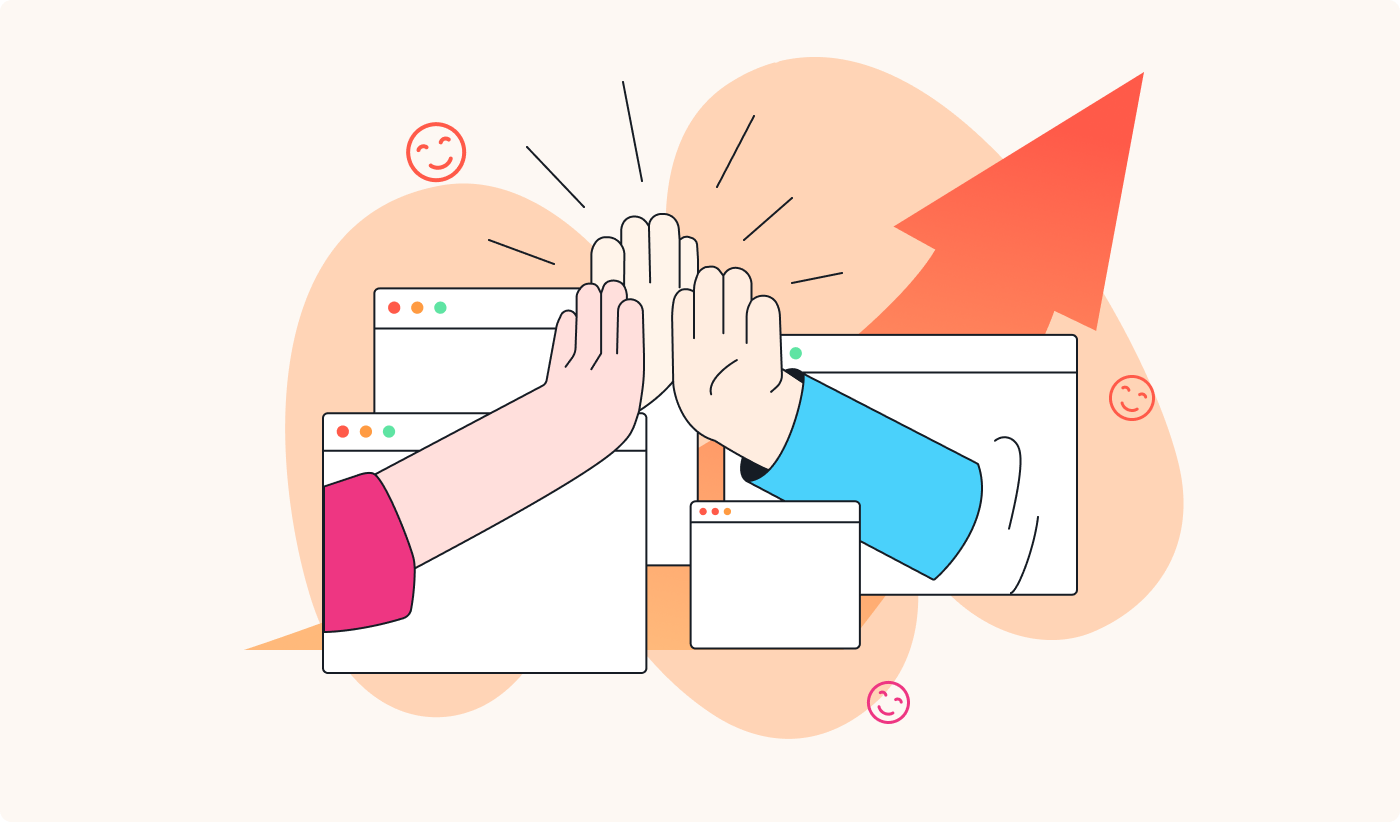
Questo è possibile perché una piattaforma come Moodle dà al docente le funzionalità adeguate per interagire con gli studenti durante la formazione a distanza.
Moodle LMS permette anche di moderare le discussioni e le attività svolte dagli studenti, così da guidarli come un gruppo verso una serie di obiettivi di apprendimento.
L’apprendimento e-learning non termina con la lezione, dopotutto, e Moodle offre i giusti spazi e menu agli utenti per continuare ad apprendere e accedere alle risorse e ai servizi di formazione degli insegnanti anche fuori dall’orario scolastico.
Piattaforma Moodle per e-learning: come funziona
Ora che sappiamo cos’è la piattaforma Moodle, dobbiamo però capire come funziona la piattaforma Moodle nelle sue componenti fondamentali, prima di creare corsi di formazione e apprendimento e organizzarli in percorsi didattici adatti alle nostre esigenze.
Ecco una panoramica rapida di cosa si può fare con Moodle:
- sviluppare funzioni aggiuntive (non obbligatorio);
- dividere gli utenti del sistema Moodle in varie categorie in base al ruolo, decidendo cosa possono o non possono fare durante le lezioni di formazione (amministratore, creatore di corsi, docente, studente od ospite, ad esempio);
- fare social networking tra studenti;
- creare e condividere lezioni e attività;
- accedere ai forum e a una chat privata dentro il portale Moodle.
In altre parole, con la sua struttura modulare la piattaforma Moodle permette un’ottima personalizzazione e gestione delle risorse, sempre in base alle vostre esigenze.
Nel mentre create i contenuti di formazione per la piattaforma, ricordate anche che potete collaborare con altri docenti durante la fase di ricerca e produzione dei materiali che andrete a pubblicare sulla piattaforma e ai quali gli studenti di Moodle potranno accedere.
Una app e-learning per creare corsi per Moodle
Arrivati a questo punto, abbiamo avuto modo di comprendere appieno Moodle cos’è e come funziona, ma abbiamo ancora bisogno di sapere un elemento fondamentale: come creare i corsi che andranno a formare le competenze degli studenti / utenti.
Dopotutto Moodle non ci propone un corso completo per ogni materia nell’istante nel quale accediamo alla piattaforma di e-learning. Abbiamo bisogno di generare i corsi di formazione in prima persona e poi caricarli sul Moodle LMS.
Per farlo però abbiamo bisogno di un software adeguato alle nostre necessità creative, uno strumento che permette di generare un corso completo che sia compatibile sin dal primo istante con il sistema Moodle e che possa funzionare su più tipi di dispositivi, siano essi desktop o mobile.
Il nostro suggerimento è di optare per una delle piattaforme di progettazione per corsi di apprendimento più usate al mondo: iSpring Suite.
iSpring Suite, il giusto software per la formazione
Se volete creare dei corsi di apprendimento per gli studenti del sistema Moodle oppure per il personale di una azienda, iSpring Suite è un’ottima scelta per molteplici motivi. Vediamo le caratteristiche principali di questa piattaforma per creare compiti e contenuti di apprendimento.
Le funzionalità principali di iSpring Suite
Prima di tutto, avete bisogno di sapere che iSpring Suite è un software che diventa parte di PowerPoint: in questo modo potete lavorare all’interno di un ambiente noto con menù che già conoscete e non dovete imparare a usare un intero nuovo programma, visto che l’interfaccia per gli utenti di questo strumento per corsi e-learning imita alla perfezione la logica dei menù di Microsoft ed il suo utilizzo è estremamente intuitivo sin dal primo istante.
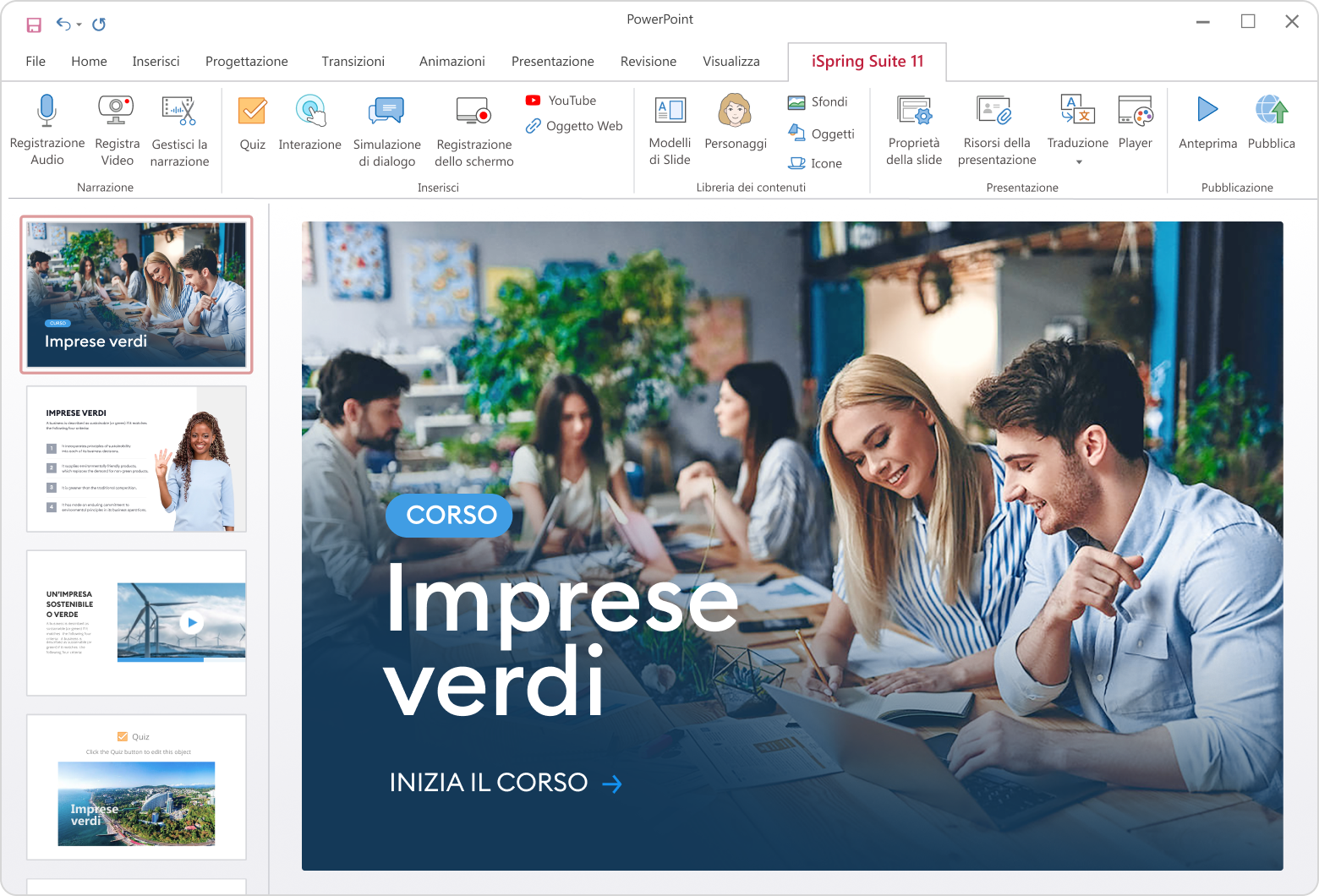
Con questo software avete la possibilità di generare interi corsi HTML5 o SCORM, compreso lo SCORM 1.2 necessario per poter pubblicare il corso di insegnamento su Moodle. Non è però tutto quei, perché iSpring Suite è anche in grado di generare un eBook con effetto di scorrimento delle pagine, così da creare dei libri di studio digitali da dare in mano agli studenti o al personale a lavoro.
Nel creare una diapositiva per il vostro corso di Moodle, iSpring Suite permette di inserire tutto il materiale formativo più ovvio, come immagini, testi e video, ma offre anche soluzioni approfondite: potete ad esempio registrare lo schermo oppure con la webcam e fare editing del video direttamente dentro iSpring Suite, così da non rischiare incompatibilità con i formati e non dover imparare a usare un ulteriore strumento.
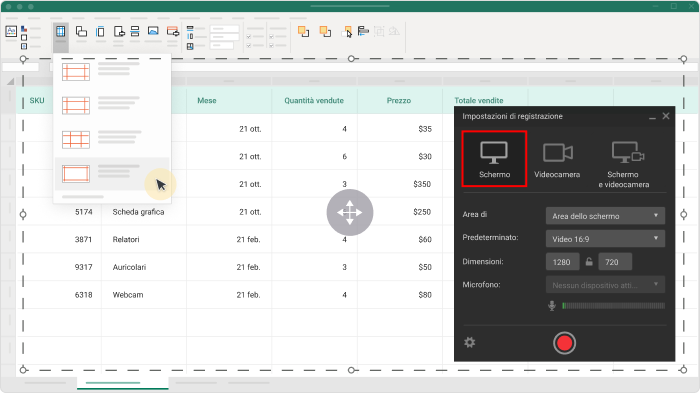
Ovviamente, come potete vedere nella versione di prova gratuita da 14 giorni, un corso per le lezioni scolastiche non può mancare di un test finale, ovvero un quiz che aiuti gli studenti a comprendere appieno se hanno compreso il materiale formativo o se hanno bisogno di ulteriore studio. Con iSpring Suite potete creare in modo facile e veloce dei quiz. Disponete di 14 tipi di domande diverse e, inoltre, avete la possibilità di inserire vari elementi di interazione.
Prima di tutto, avete modo di creare delle schermate interattive nelle quali, per esempio, mettere degli elementi fuori posto e chiedere agli studenti di riposizionare il tutto. Immaginate una linea del tempo per le elementari con una serie di eventi come la caduta dell’Impero Romano d’occidente, l’arrivo di Colombo in America e la rivoluzione Francese: i giovani studenti di Moodle possono trascinare i periodi storici e metterli nell’ordine giusto o nel secolo giusto per completare il test.
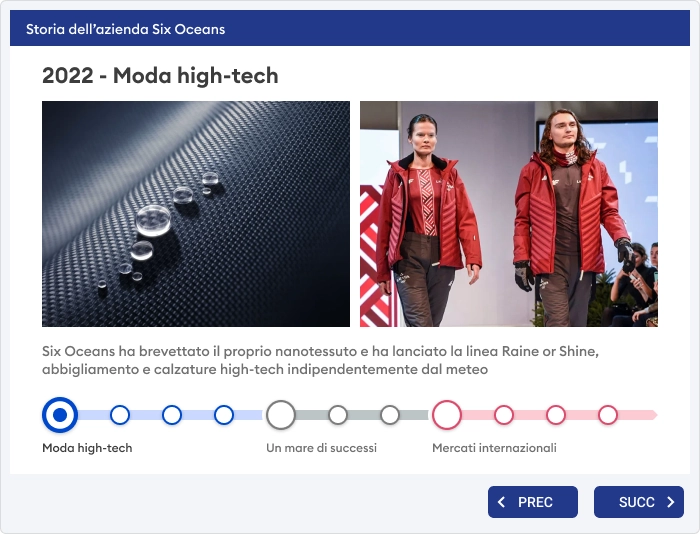
Inoltre, potete anche creare delle simulazioni di dialogo da caricare su Moodle con un sistema molto semplice da usare. Potete creare una serie di diramazioni in modo tale che gli studenti del corso Moodle vedano diversi risultati a seconda delle scelte fatte. Questo può essere molto utile per rendere più interattivo e interessante un personaggio storico, facendo sì che gli studenti del corso Moodle apprendano gli eventi imitando importanti decisioni di figure di primo piano.
iSpring Suite vi dà gli strumenti e gli spazi per esprimere la vostra creatività, sia che si tratti delle lezioni, dei compiti a casa o altre attività da assegnare alle persone che seguiranno il corso del sistema di Moodle.
Potete anche inserirvi in un video – con un player completamente personalizzabile – nel quale spiegate le lezioni nel mentre altre risorse, come immagini e descrizioni aggiuntive, scorrono in contemporanea sulla slide. Sappiate inoltre che potete porre delle restrizioni ai video, grazie a varie impostazioni.
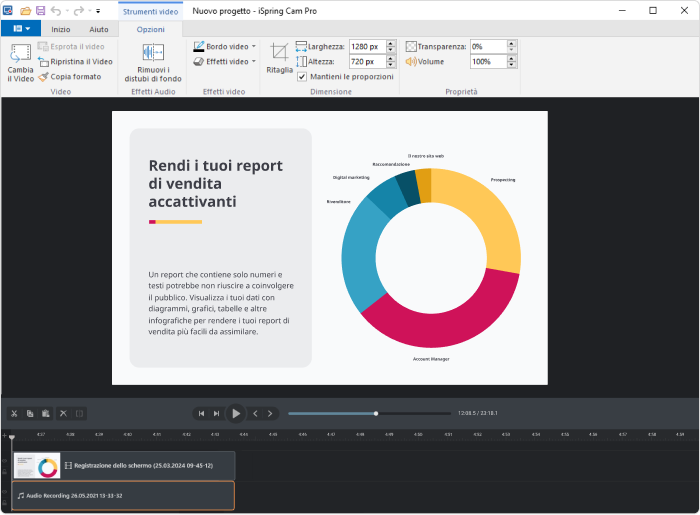
I corsi di formazione creati con iSpring Suite possono essere caricati su Moodle o su qualsiasi altri LMS, con immediata compatibilità a diversi tipi di dispositivi: non dovete preoccuparvi di perfezionare ogni diapositiva per i diversi di tipi di schermi, perché il programma in automatico adegua ai vari formati i contenuti e le attività di apprendimento del corso per Moodle. Mentre create i corsi potete vedere in pochi clic come apparirà sui vari dispositivi durante l’uso del famoso LMS per l’e-learning.
Se volete vedere in prima persona i vantaggi concessi da iSpring Suite, il nostro consiglio è di prenotare una demo da 30 minuti gratuita: inoltre, sappiate che il supporto tecnico di assistenza è attivo 24/24 e 7/7 per tutte le vostre necessità nell’uso della piattaforma iSpring.
Sfruttare iSpring Suite al AI
iSpring Suite dispone inoltre di una versione “AI” che, per una spesa totale leggermente superiore, offre molteplici funzionalità aggiuntive perfette per creare ancora più rapidamente il vostro corso di apprendimento per la piattaforma Moodle.
Precisamente, con la versione AI avete servizi aggiuntivi come il menu della sintesi vocale. Come ben sapete non tutti gli studenti riesco ad apprendere al meglio leggendo, senza contare poi quelli dislessici che hanno bisogno di supporto ulteriore. Fare un doppiaggio completo dei testi però è complicato e costoso, ma con uno strumento come la Sintesi Vocale di iSpring Suite AI potete in pochi istanti generare un voce fuori campo naturale e con varie opzioni di personalizzazione, in grado di leggere anche sigle e formule matematiche.
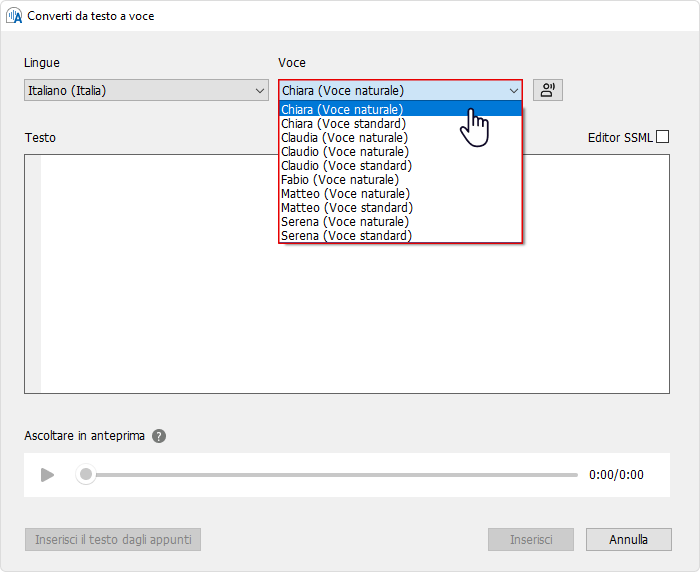
Un buon corso per Moodle ha anche altre esigenze, come quelle estetiche. Non ci si può aspettare di invogliare gli studenti con delle diapositive colme di testo su sfondi monocromatici. È necessario che il corso per Moodle abbia un po’ di dinamismo visivo, ma recuperare i materiali giusti richiede tempo e non sempre si ha modo di farlo. Per fortuna iSpring Suite AI include una libreria con tutto ciò di cui avete bisogno ogni tipo di materia di studio: avete infatti oltre 132.000 risorse, più precisamente una serie di persone, sfondi, simboli e oggetti per creare il lato visivo delle diapositive di apprendimento, con anche un costruttore di personaggi in stile cartoon che permette di far emergere la vostra potenza creativa. Non mancano inoltre vari modelli e layout per realizzare più rapidamente i corsi di Moodle: bastano pochi clic nei menu di iSpring Suite AI e, senza particolari competenze, potete creare la struttura di un intero corso con attività e risorse grafiche.
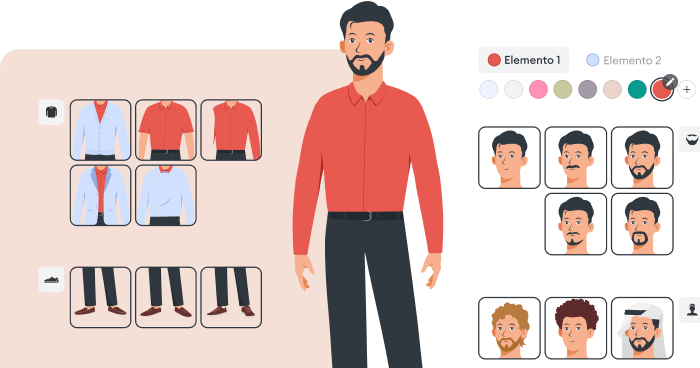
Segnaliamo poi che con iSpring Suite AI avete anche accesso a iSpring Cloud AI, ovvero una soluzione per collaborare online con altri docenti di università nella generazione delle risorse di formazione per Moodle: potete creare i corsi direttamente in cloud con altre persone e lasciare feedback e chiedere suggerimenti, così da avere tutto il supporto necessario per il vostro progetto. Per permettere agli utenti di accedere potete semplicemente inviare un link a un account verificato e le persone del vostro team avranno subito modo di accedere al progetto e dare una mano a raggiungere i risultati richiesti.
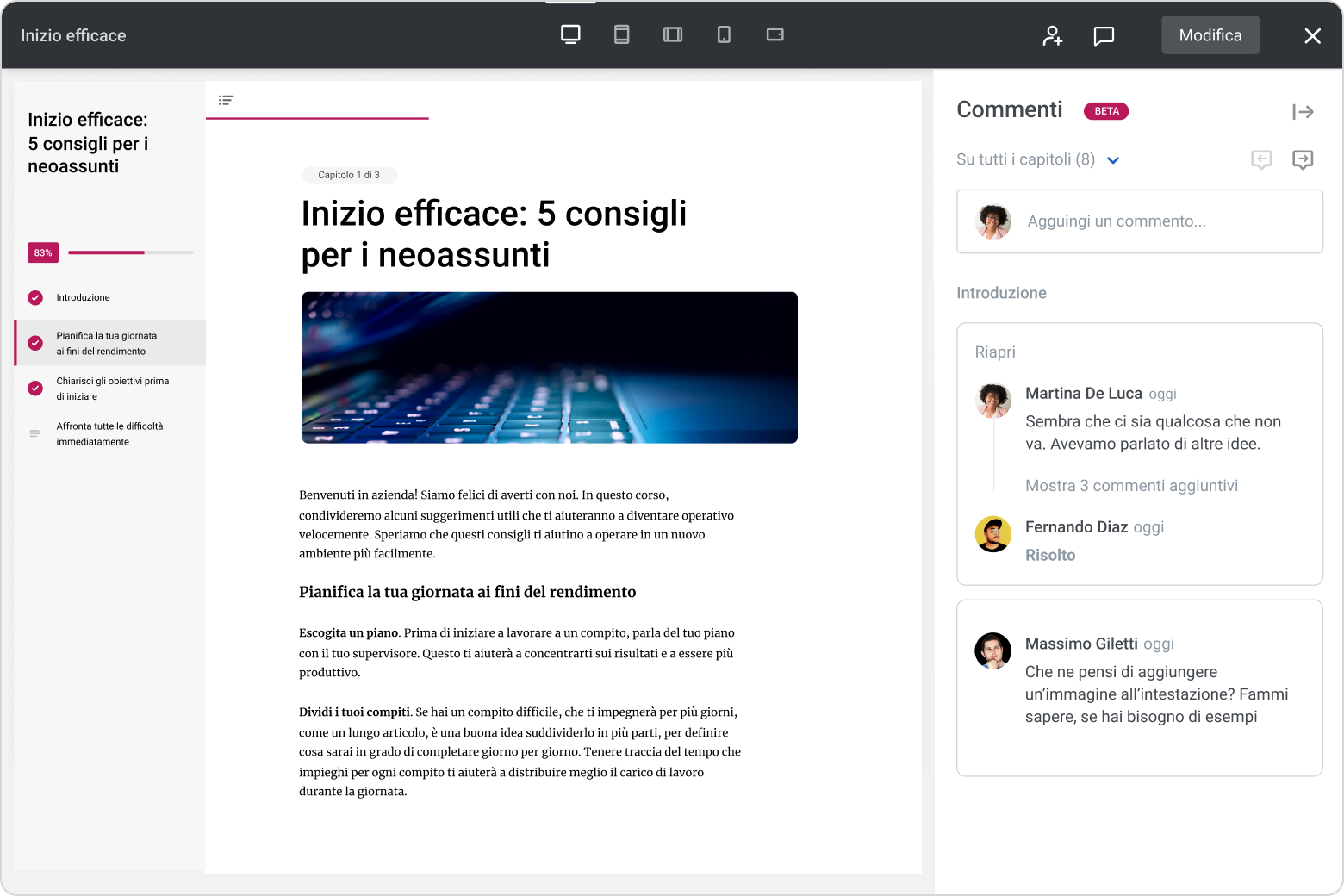
Infine, non è da sottovalutare la potenza di funzionalità IA: con iSpring Suite AI avete accesso alla iSpring IA che è in grado di dare suggerimenti per i corsi di apprendimento per Moodle, oppure suggerire una serie di domande da usare per la progettazione dei vostri quiz per la vostra classe. L’IA è in grado di basarsi sui testi da voi inseriti nel corso, così da essere sempre coerente con il contenuto. È una soluzione che dà grande supporto al docente e diminuisce il carico di lavoro. Inoltre, funziona come un editor di testo in quanto è in grado di fare una ricerca nel contenuto ed evidenziare frammenti importanti, creare elenchi e selezionare i titoli per il vostro corso Moodle.
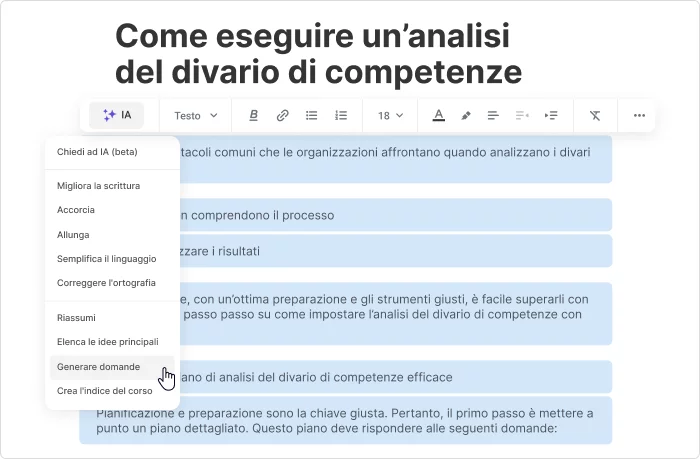
Pensieri finali
Abbiamo quindi visto il significato di Moodle, che tipo di applicazione è Moodle e perché è ottima per la gestione dei contenuti didattici, in azienda e nelle pubbliche amministrazioni.
Ovviamente è necessario creare queste lezioni e i corsi online da condividere con degli strumenti e in tal senso è buona cosa dotarsi di strumenti adeguati, come iSpring Suite, che è disponibile in prova gratuita per 14 giorni già ora.
Questo tutorial sulla piattaforma Moodle unito alla demo introduttiva del nostro software dovrebbe permetterti di approcciare a questo ambiente per l’apprendimento modulare, dinamico, orientato ad oggetti concepito da Martin Dougiamas, ossia la piattaforma Moodle, senza alcun problema e iniziare a usarla subito.
FAQ
Come si accede alla piattaforma Moodle?
Se volete fare l’accesso a Moodle avete due opzioni: usate il browser e fate l’accesso a Moodle Cloud, oppure optate per la versione mobile della piattaforma con l’app ufficiale di Moodle. La potete scaricare per iOS tramite l’App Store e per Android tramite il Google Play. Al primo accesso dovrete creare un account: potete anche collegare un account Microsoft o Google a Moodle.
Moodle è gratuito?
Moodle è un’applicazione open source ed è gratuita: permette anche la completa personalizzazione e l’aggiunta di plugin a costo zero. Ci sono però dei costi per l’hosting, proporzionali alla quantità di servizio fornito per gli utenti e alla capacità della istanza.